Si vous disposez d’une vaste bibliothèque de photos et de vidéos sur votre ordinateur, vous avez sans doute envie de regarder parfois ces contenus sur le grand écran de votre téléviseur pour en profiter ou les partager plus confortablement.
Utiliser un câble HDMI pour brancher ponctuellement votre PC n’est clairement pas la solution la plus confortable et peu s’avérer trop pénible si votre machine n’est pas portable. Quant au streaming direct, il n’est pas forcément possible sur votre téléviseur ou la box TV de votre opérateur. Même si c’est le cas, il n’est pas toujours très agréable de manipuler un PC lorsqu’on est confortablement installé dans le salon, un apéro dans la main.
Une solution bien plus pratique est d’utiliser Plex, un système client-serveur qui permet d’accéder facilement aux contenus multimédias d’un PC, de naviguer à travers les bibliothèques, d’effectuer des recherches, etc.
Ce logiciel est édité par la société éponyme. Il est utilisable de manière gratuite ou en payant un abonnement mensuel ou annuel. Nous n’utiliserons que les fonctions gratuites, amplement suffisantes pour un usage de base.
1. Rassemblez le matériel nécessaire
Pour réaliser cette installation, vous aurez besoin des éléments suivants :
- un ordinateur avec lecteur de carte SD ou micro SD
- une carte micro SD 4 Go avec éventuellement un adaptateur SD
- un Raspberry Pi 2, 3 ou 3B avec son alimentation
- un clavier avec prise USB
- un câble HDMI
- un smartphone
2. Installez Plex Media Server sur votre PC
Commencez par créer un compte Plex sur le site plex.tv. Puis téléchargez la version de Plex Media Server qui convient à votre ordinateur et lancez l’exécutable.
L’assistant d’installation propose deux étapes de configuration. Durant la première, vous pouvez personnaliser le nom du serveur et préciser par une case à cocher si le contenu doit être accessible depuis l’extérieur. Dans le doute, décochez cette case, c’est plus prudent.


La seconde étape est la constitution de la médiathèque. Pour chaque catégorie de contenu — musique, photos, films, séries, etc. — vous pouvez ajouter des dossiers de votre PC. Une fois la sélection effectuée, cliquez sur « Terminé ».


Votre navigateur Web va ensuite ouvrir automatiquement la console d’administration de Plex Media Server. Elle vous permet de naviguer à travers les bibliothèques et d’effectuer des réglages avancés, mais qui ne sont pas nécessaires dans le cadre de ce tutoriel.
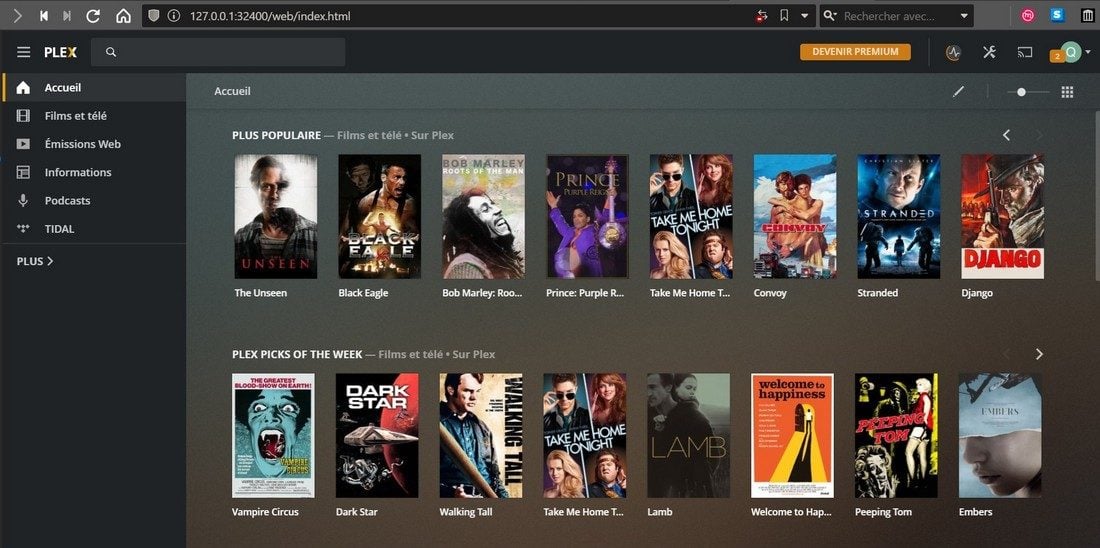
3. Flashez RasPlex sur une carte micro SD
Maintenant que le serveur est installé sur votre PC, il est désormais nécessaire de préparer l’autre côté, le client qui tournera sur votre Raspberry Pi.
Sur rasplex.com, téléchargez le logiciel d’installation qui vous convient (Windows, macOS, Linux). Cette application permet de télécharger l’image système de RasPlex et, dans la foulée, de le flasher sur une carte micro SD (minimum 4 Go classe 10).
Au niveau des plates-formes, elle ne vous permet de choisir qu’entre Raspberry Pi et Raspberry Pi 2. Si vous détenez un Raspberry Pi 3 ou 3B, vous pouvez sélectionner la version 2 de la plate-forme. Cela fonctionnera parfaitement. Les versions Raspberry Pi 3B+ et 4, en revanche, ne sont pas encore supportées par ce projet open source.
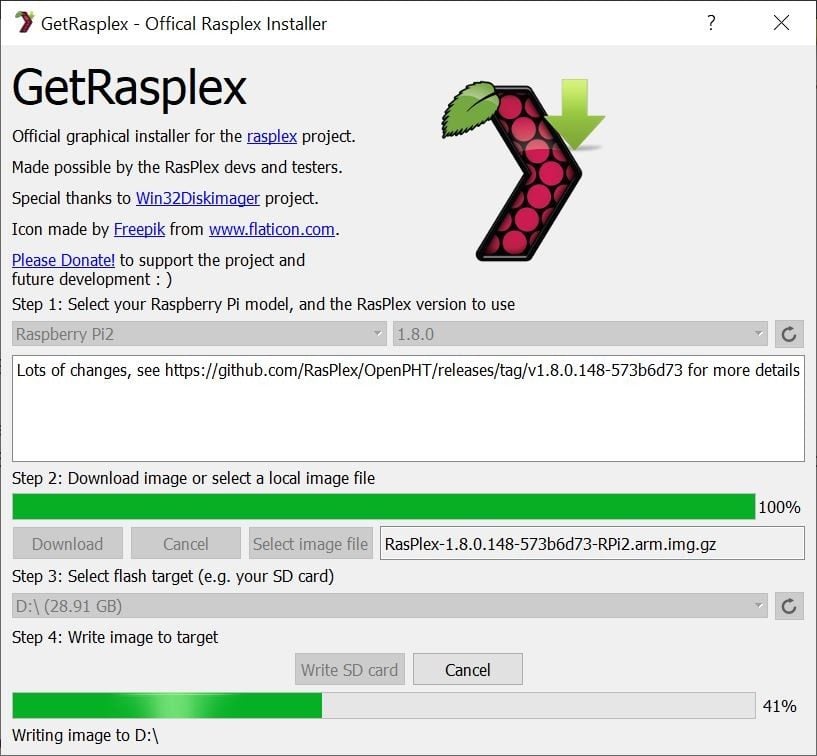
4. Configurez votre boîtier RasPlex
Insérez votre carte mémoire dans votre Raspberry Pi et branchez-le à votre téléviseur grâce à un câble HDMI. Connectez également le clavier sur l’un des ports USB, puis allumez le Raspberry Pi.
Un assistant de configuration va vous prendre par la main. Vous allez pouvoir connecter l’appareil à votre réseau Wi-Fi, ainsi qu’à votre compte Plex, avant d’aboutir à l’écran d’accueil de RasPlex.
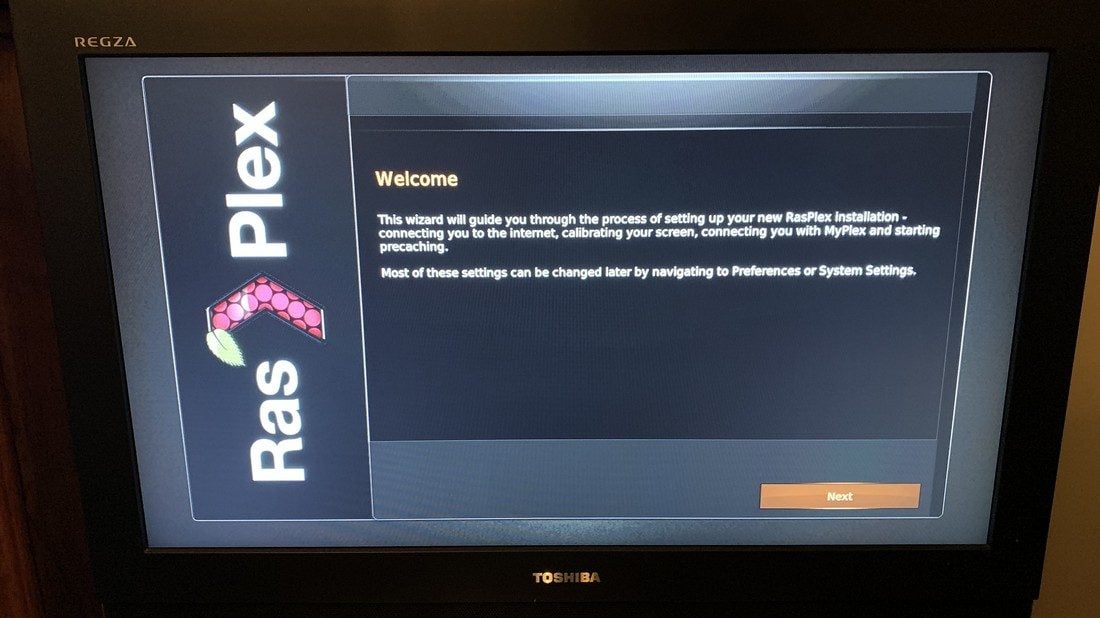
Procédez ensuite aux réglages de localisation : clavier AZERTY, langue, fuseau horaire. Si besoin, effectuez également un calibrage vidéo, afin de bien positionner l’image.
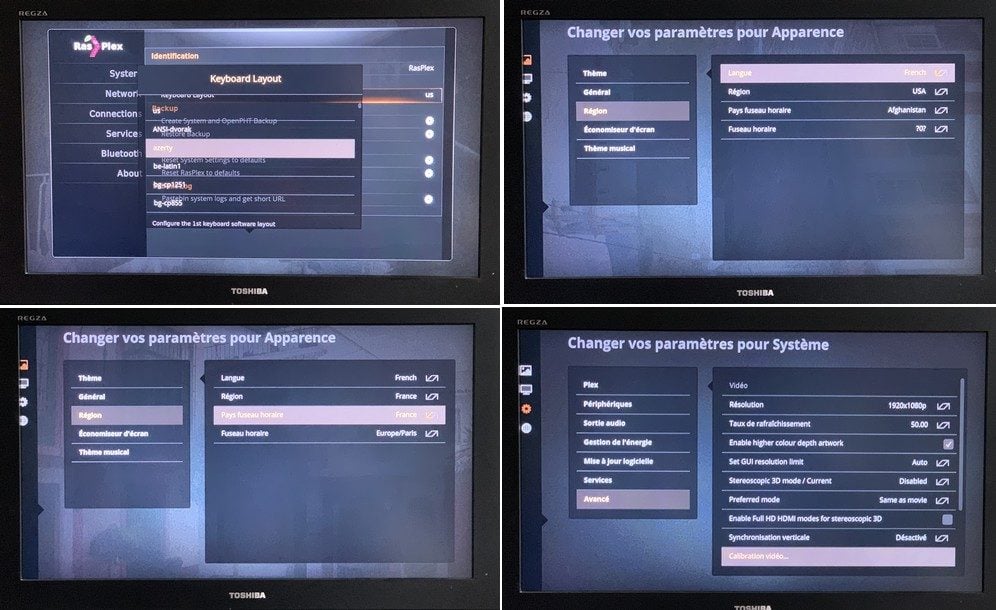
5. Créez votre télécommande
Un clavier USB, c’est pratique au début, mais pas question qu’il traîne ensuite dans le salon. En effet, il est possible de piloter le boîtier RasPlex grâce à votre smartphone, ce qui est beaucoup plus pratique.
Pour cela, téléchargez l’application Plex sur l’Apple App Store ou le Google Play Store, connectez-vous sur votre compte Plex, puis sélectionnez « RasPlex » dans la liste des lecteurs Plex disponibles. Le tour est joué !

Il ne vous reste ensuite plus qu’à vous laisser tomber dans votre fauteuil et profiter de votre catalogue multimédia.
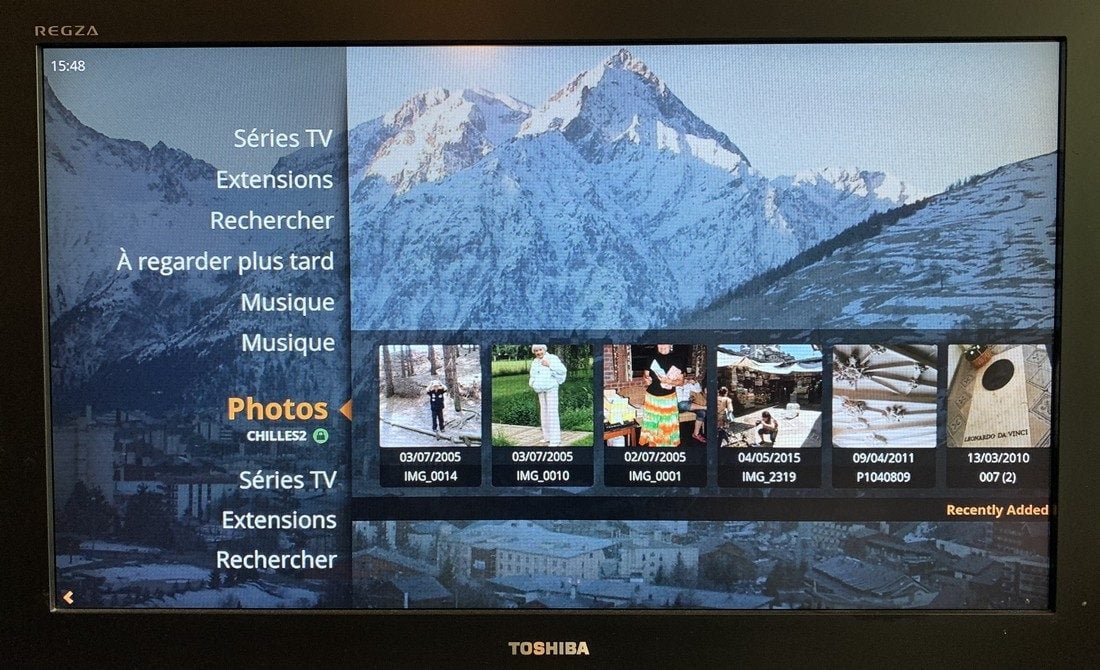
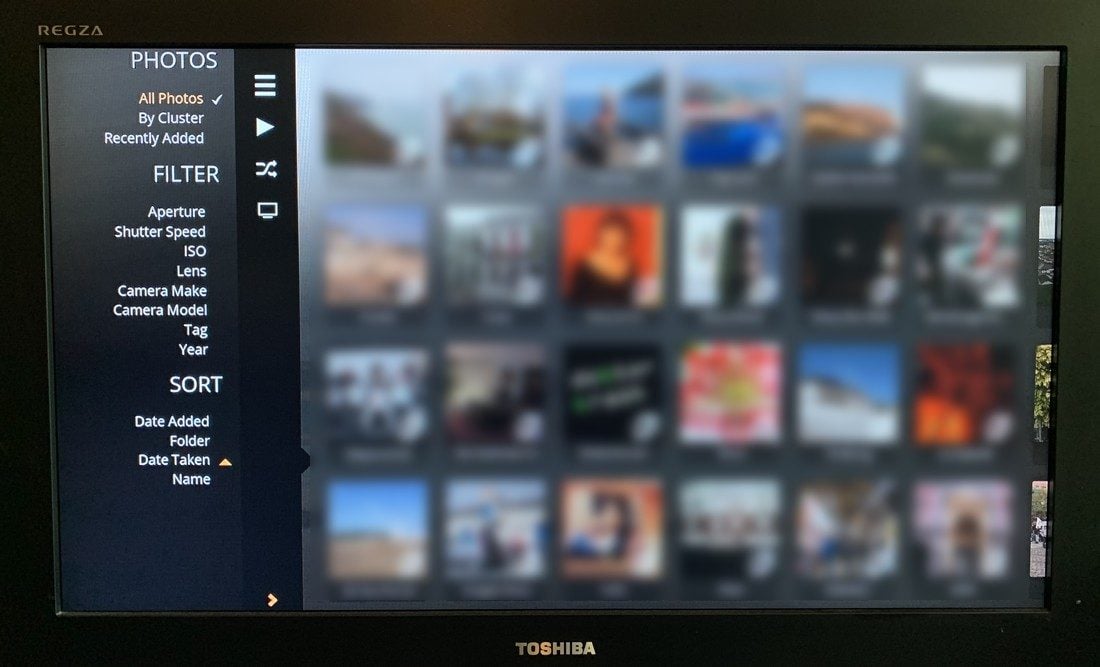
🔴 Pour ne manquer aucune actualité de 01net, suivez-nous sur Google Actualités et WhatsApp.














